Bạn chụp ảnh bằng camera trước và ảnh bị ngược không theo những gì bạn mong muốn? Bài viết sau đây sẽ hướng dẫn bạn cách thiết lập cài đặt camera trên điện thoại Android để các bức ảnh bạn chụp không bị lưu dưới dạng ảnh ngược theo mặc định, cũng như cách lật ảnh bị ngược đã được lưu trước đó.
- Cách cài Snapseed trên điện thoại, tải ứng dụng Snapseed
- Cách bóp eo bằng Snapseed trên điện thoại Android và iOS
- Cách ghép ảnh bằng Snapseed trên điện thoại Android, iPhone
- Cách làm nét ảnh bằng Snapseed trên điện thoại
- Cách ghép mặt vào ảnh bằng Snapseed trên điện thoại
Bạn có nhận thấy các bức ảnh được chụp bằng camera trước của điện thoại Android bị ngược không? Có lẽ tất cả các bức ảnh selfie mà bạn đã chụp từ trước đến nay đều được lưu dưới dạng ảnh bị phản chiếu hay Mirror Image. Điều đó có nghĩa là nếu bạn xem các bức ảnh được chụp, thì bạn sẽ thấy bên phải là bên trái và bên trái là bên phải giống như nhìn vào gương. Đặc biệt, khi chụp ảnh selfie có chữ, chữ đó sẽ bị lật theo chiều ngang và gần như không thể đọc được. Vậy làm thế nào để sửa ảnh theo đúng hướng của nó? Đơn giản hãy thực hiện theo hướng dẫn sau đây để lật ảnh bị ngược trên điện thoại Android.

Cách lật ảnh bị ngược trên điện thoại Android đơn giản nhất
1. Thay đổi cài đặt camera trên điện thoại Android
Nhiều người không biết điều này nhưng có một cài đặt mà bạn cần thay đổi để có được hình ảnh theo đúng hướng khi chụp. Một bức ảnh tự sướng thường được lưu dưới dạng hình ảnh phản chiếu theo mặc định. Đó là hình ảnh bạn nhìn thấy tương tự như việc bạn đứng trước gương hoặc người khác nhìn bạn mặt đối mặt. Điều này xảy ra do các cài đặt của Camera. Tất cả các điện thoại Android cao cấp như Pixel , Samsung Galaxy, OnePlus và nhiều hơn nữa đều có tùy chọn lưu ảnh selfie dưới dạng ảnh bị ngược theo mặc định. Và bạn có thể tắt tùy chọn này để chụp ảnh theo đúng hướng từ nay trở đi. Bạn thực hiện bằng cách sau:
- Mở ứng dụng Camera > Settings (biểu tượng bánh xe, dấu 3 chấm hoặc Settings).
- Bên dưới mục Pictures, bạn chọn Save options.
- Tắt tùy chọn Picture as previewd.
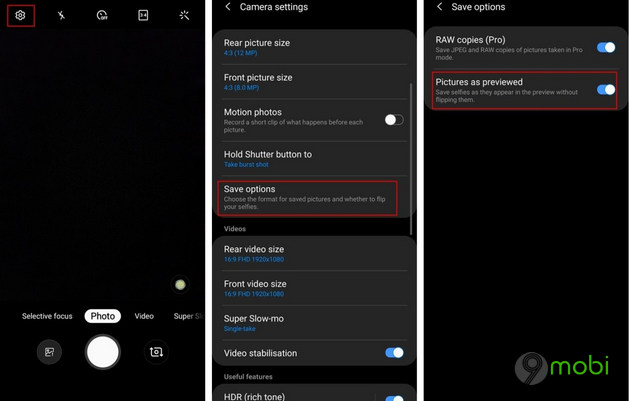
Lưu ý: Các bước trên đây được thực hiện trên điện thoại Samsung Galaxy S10. Trên các điện thoại Android khác, các bước có thể được thực hiện khác đôi chút, nhiều hơn hoặc ít hơn một bước và tùy chọn này có tên khác nhau tùy vào mẫu điện thoại và hãng sản xuất. Tuy nhiên, bạn sẽ tìm thấy tùy chọn có tên là Mirror photos for front camera, Mirrored photo hay Pictures as previewed trong phần cài đặt camera trên điện thoại.
2. Cách lật ảnh bị ngược trên điện thoại Android
* Lật ảnh bị ngược bằng công cụ có sẵn trong ứng dụng Gallery trên Samsung Galaxy S10
Công cụ chỉnh sửa ảnh trên Samsung Galaxy S10 khá mạnh mẽ và nó có thể xử lý hầu hết các tác vụ phổ biến mà không buộc bạn phải cài đặt ứng dụng chỉnh sửa ảnh của bên thứ ba, trong đó bao gồm cả việc khắc phục ảnh chụp bị ngược. Bạn đơn giản chỉ cần thực hiện như sau:
- Mở ứng dụng Gallery và bức ảnh bị ngược bạn muốn lật.
- Chạm vào biểu tượng chỉnh sửa hình chiếc bút ở phía dưới màn hình.
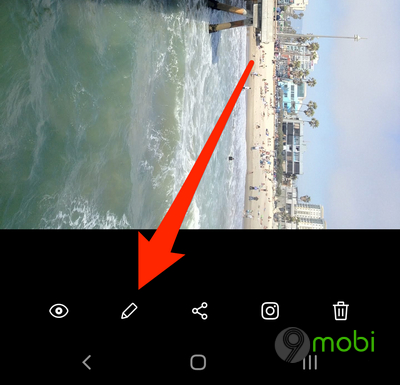
- Chạm vào công cụ Flip như hình bên dưới.
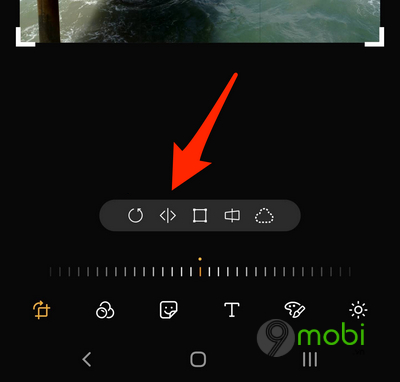
* Sử dụng ứng dụng bên thứ 3 để lật ảnh trên Android
Có khá nhiều ứng dụng chỉnh sửa ảnh cung cấp chức năng lật ảnh bị ngược, tuy nhiên SnapSeed và Flip Image là 2 app được sử dụng nhiều nhất. Bạn có thể tải về một trong hai ứng dụng này để lật ảnh và tận dụng nhiều công cụ chỉnh sửa khác.
Link tải ứng dụng SnapSeed:
=> Link tải Snapseed cho Android
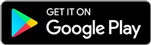
- SnapSeed:
+ Mở ứng dụng SnapSeed và bức ảnh bị ngược mà bạn muốn lật.
+ Chạm vào Tools nằm ở phía dưới màn hình và chọn Rotate từ trình đơn vừa xuất hiện.
+ Chạm vào nút Flip như hình bên dưới để lật ảnh.
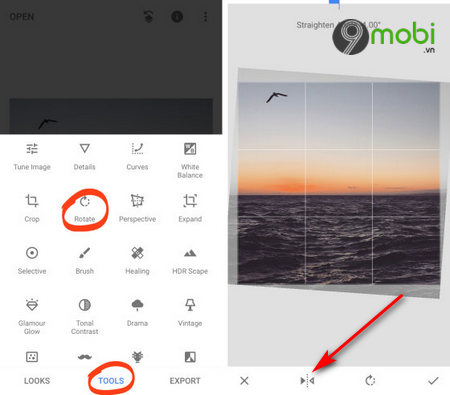
+ Download Flip Image và mở ứng dụng.
=> Link tải Flip Image cho Android
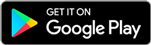
+ Chọn ảnh bị ngược mà bạn muốn lật.
+ Chọn Flip Vertical để lật ảnh theo chiều dọc và Flip Horizontal để lật ảnh theo chiều ngang.
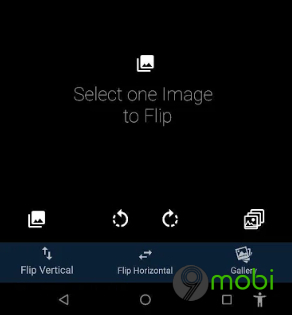
https://9mobi.vn/cach-lat-anh-bi-nguoc-tren-dien-thoai-android-26823n.aspx
Ảnh bị ngược không còn là vấn đề gì nữa khi bạn có thể ngăn chặn ứng dụng camera trên Android lưu ảnh được chụp bằng camera trước dưới dạng ảnh phản chiếu, cũng như sử dụng các công cụ chỉnh sửa ảnh để lật ảnh dễ dàng. Ngoài ra, các bạn tham khảo Cách sửa lỗi Camera trước bị ngược trên điện thoại tại đây.